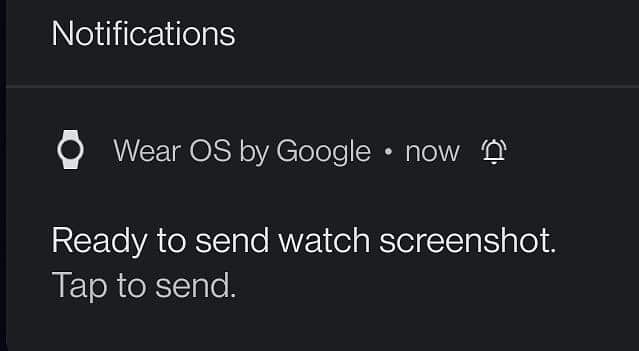Wear OS: So könnt ihr Screenshots von der Smartwatch-Oberfläche erstellen – Google-App macht es möglich
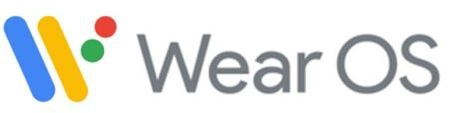
Google will das Smartwatch-Betriebssystem Wear OS durch starke neue Funktionen pushen und wird auch in den kommenden Monaten beweisen müssen, dass sich der Umstieg für die Nutzer lohnen kann. Eine wirklich simple Funktion hat allerdings noch Nachholbedarf, denn die Aufnahme eines Screenshots ist unter Wear OS nicht so leicht, wie es sein könnte. Um ein Bildschirmfoto von der Smartwatch-Oberfläche zu erstellen, benötigt ihr oftmals das Smartphone.
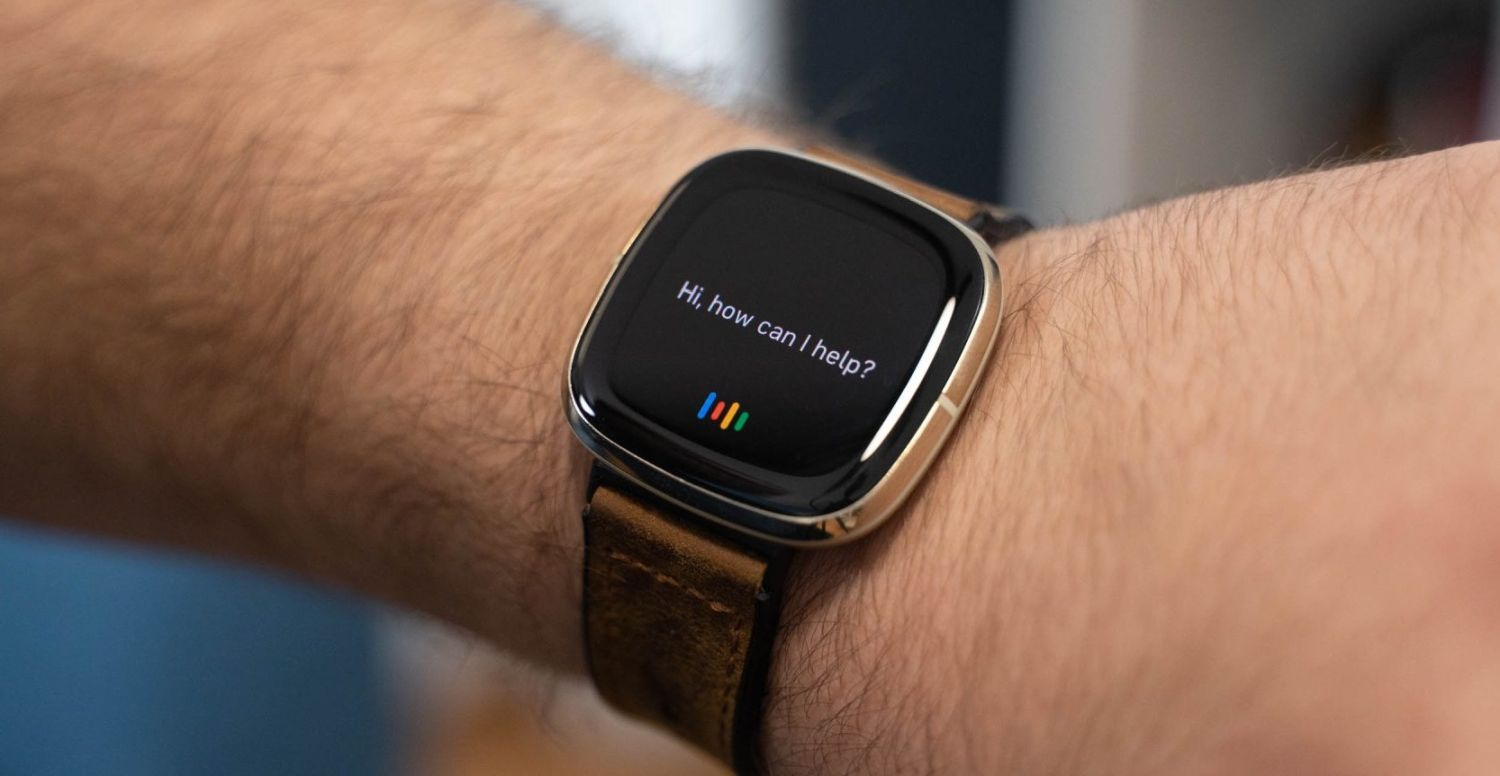
Praktisch jedes Betriebssystem bietet die Möglichkeit, einen Screenshot zu erstellen. Unter Windows gibt es dafür eine Reihe von Tastenkombinationen in Verbindung mit der DRUCKEN-Taste, unter Android kommen die letzten verbliebenen Hardware-Buttons oder Gesten zum Einsatz und in vielen weiteren Betriebssystemen läuft es ebenfalls über Tastenkombinationen. Aber wie sieht es mit Wear OS aus? An Tastenkombinationen müsst ihr euch abseits von Samsung gar nicht erst versuchen, denn sie würden nicht zum Erfolg führen.
Ihr benötigt das Smartphone
Stattdessen seid ihr bei Wear OS auf das verbundene Smartphone angewiesen, das als einziges den Auslöser zur Aufnahme des Screenshots drücken kann. Das zeigt schon, dass es ohne angebundenes Smartphone mit Bordmitteln nicht möglich ist, auch wenn sich die Smartwatch natürlich auch ohne das mobile Gerät in der Hosentasche in eingeschränktem oder großzügigen Umfang (je nach Ausstattung) nutzen lässt.
Um einen Screenshot aufzunehmen, muss das Smartphone mit der Smartwatch verbunden sein und ihr müsst über die Wear OS-Companion App oder die Pixel Watch-App verfügen, die die angebundenen Geräte verwaltet. Dort findet ihr im Kontextmenü der Smartwatch einen Eintrag, der den Screenshot auslöst und anschließend die Möglichkeit bietet, das aufgenommene Bild zu speichern. Hier nochmal Schritt für Schritt.
So lässt sich ein Screenshot mit Wear OS aufnehmen
- Öffnet den Bereich auf der Smartwatch, den ihr screenshotten möchtet
- Startet nun die Wear OS-App oder die Pixel Watch-App auf dem angebundenen Smartphone
- Drückt nun auf die drei Punkte oben rechts in der Menüleiste
- Im aufploppenden Menü wählt ihr den Eintrag „Smartwatch-Screenshot aufnehmen“
- Auf vielen Wear OS-Smartwatch erscheint nach etwa 1-2 Sekunden erscheint eine Benachrichtigung über den aufgenommenen Screenshot. Tippt diese an und schon wird die Aufnahme in der Galerie auf dem Smartphone gespeichert
- Mit der Pixel Watch-App verhält es sich anders, denn der Screenshot könnte direkt an die Smartwatch gesendet werden. Öffnet die Benachrichtigung auf dem Smartphone und wählt als Ziel-App Google Fotos oder einen anderen Speicher aus. Nach der Auswahl wird der Screenshot mit der App geteilt und kann verwendet werden.
Das ist tatsächlich der einzige praktikable Weg zur Aufnahme eines Screenshots. Hat natürlich den Nachteil, dass ihr stets ein Smartphone zur Hand haben müsst und dass es doch einige Sekunden Zeit benötigt. Zwar sind auf dem Smartwatch-Display eher selten Dinge zu sehen, die man sofort abfotografieren müsste, aber dennoch ist es ein Umweg.
Einzig auf den Samsung Galaxy Watches könnt ihr die Tastenkombination POWER+HOME nutzen, um einen Screenshot direkt auf der Smartwatch aufzunehmen. Bleibt zu hoffen, dass Google auch in diesem Punkt mit der Pixel Watch 2 nachlegt und eine Tastenkombination, Geste oder schnelle Verknüpfung auf die Smartwatch bringt.
GoogleWatchBlog bei Google News abonnieren | GoogleWatchBlog-Newsletter